首先制作Windows 7可启动U盘,使用Rufus写入ISO并设置MBR模式;接着进入BIOS调整启动顺序,关闭Secure Boot并启用Legacy支持;然后从U盘启动安装系统,选择自定义安装并分区硬盘;安装完成后手动安装主板、网卡等驱动程序;最后连接网络更新系统补丁并安装杀毒软件以确保安全。
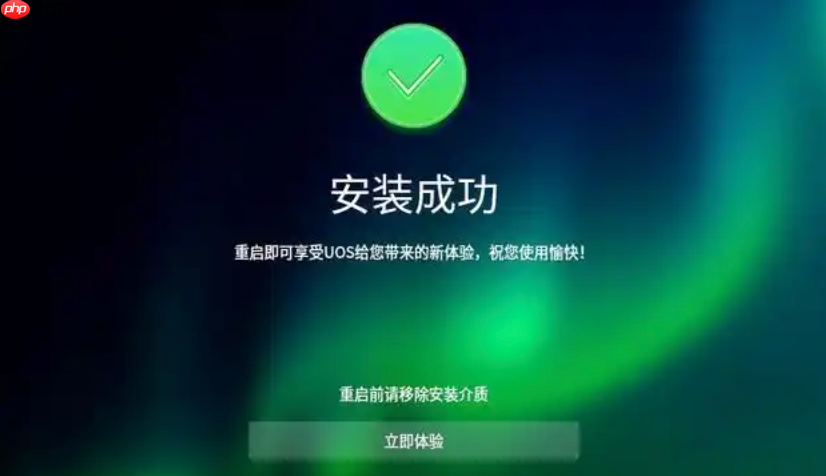
如果您希望在现代设备上重新体验经典的Windows 7操作系统界面与操作逻辑,可能会遇到驱动兼容性或安装源的问题。以下是完成怀旧版Windows 7系统安装的具体步骤。
本文运行环境:联想小新Air 14,Windows 11。
制作一个包含Windows 7镜像的可引导U盘是安装系统的第一步。该方法通过将ISO镜像写入U盘,使其具备启动和安装能力。
1、下载官方或可信来源的Windows 7原版ISO镜像文件,确保文件完整性。
2、使用Rufus工具打开并选择目标U盘设备,务必选择MBR分区模式以兼容传统BIOS启动。
3、在“文件系统”中选择NTFS,“簇大小”保持默认,点击“开始”写入镜像。
为了让计算机从U盘启动,必须调整BIOS中的启动优先级。此步骤确保系统加载安装程序而非进入现有操作系统。
1、插入已制作好的Windows 7安装U盘,重启电脑并在开机时按下F2或Del键进入BIOS设置界面。
2、切换至“Boot”选项卡,将U盘设备移动到启动列表的第一位。
3、关闭Secure Boot(安全启动)并启用Legacy Support(传统模式支持),保存设置并退出。
进入Windows 7安装程序后,需进行磁盘分区与文件复制操作。此阶段将操作系统文件部署到目标硬盘。
1、从U盘启动后,选择语言和区域格式,点击“现在安装”。
2、输入产品密钥(可跳过),接受许可条款,选择“自定义:仅安装Windows(高级)”。
3、若硬盘未分区,点击“新建”,设置主分区大小并格式化为NTFS。
4、选择目标分区后点击“下一步”,安装程序开始复制文件并自动重启数次。
由于Windows 7发行较早,现代硬件可能缺乏原生驱动支持,需手动安装关键驱动以保证系统正常运行。
1、系统首次启动后,进入设备管理器查看是否有带黄色感叹号的设备。
2、提前准备适用于Windows 7的网卡、芯片组、显卡驱动,存放在另一U盘中。
3、依次安装主板芯片组驱动和网络适配器驱动,建议优先安装Intel Management Engine Driver和USB 3.0驱动。
为了提升系统安全性并修复已知漏洞,应在基础功能稳定后立即更新系统补丁。
1、连接网络后打开“控制面板”→“系统和安全”→“Windows Update”。
2、检查并安装所有重要更新,包括Service Pack 1和服务端补丁。
3、安装Microsoft Security Essentials作为杀毒软件以提供基础防护。
以上就是win7怎么安装 怀旧win7系统安装步骤详解的详细内容,更多请关注php中文网其它相关文章!

Windows激活工具是正版认证的激活工具,永久激活,一键解决windows许可证即将过期。可激活win7系统、win8.1系统、win10系统、win11系统。下载后先看完视频激活教程,再进行操作,100%激活成功。




Copyright 2014-2025 https://www.php.cn/ All Rights Reserved | php.cn | 湘ICP备2023035733号